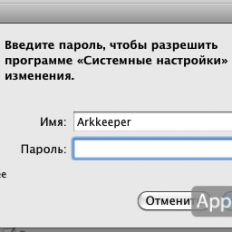Відразу скажемо, що сфера застосування FileVault вузька - зашифрувати можна тільки домашню папку користувача. Для шифрування використовується 128-бітний ключ алгоритму AES. що забезпечує досить високий рівень надійності.
Звідси випливає перший і найголовніший (для всього шифрування) висновок - ні в якому разі не забудьте пароль для шифрування. інакше всі його достоїнства обернуться проти вас. Для захисту від амнезії в Mac OS X передбачений майстер-пароль, знаючи який, можна скинути пароль у будь-який облікового запису, в т.ч. і від зашифрованою FileVault. Це врятує вас від втрати інформації, якщо ви раптом не зможете згадати пароль від свого облікового запису. Але якщо ви забудете і свій, і майстер-пароль, то з усіма зашифрованими даними можна сміливо прощатися раз і назавжди.
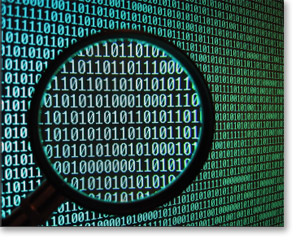
1) Первинне шифрування йде довго - воно може розтягнутися на кілька годин. Його тривалість прямо залежить від кількості і розміру файлів в папці користувача. Тому перед шифруванням постарайтеся перенести з папки користувача всю музику, всі фільми, всі фотографії і всю іншу неконфіденційну інформацію в будь-яке інше місце на диску.
2) Звикли до продуктивної спритному Макові? Відвикайте. FileVault помітно зіпсує швидкодію навіть найпотужнішого Macintosh. Шифрування створює додаткову постійне навантаження на процесор і жорсткий диск.
3) Багато новачків дивуються, чому при видаленні файлів місце на диску не звільняється. Потім вони виявляють, що потрібно очистити Корзину. Якщо включений FileVault, то ви з подивом виявите, що і після очищення Кошики вільне місце на диску не з'являється. Як вже говорилося, вся папка користувача перетворюється в один образ. А його розмір автоматично змінюється тільки в момент виходу з облікового запису, тому для повернення вільного простору вам доведеться кожного разу завершувати сеанс.
Само собою, ці шість пунктів зовсім не покликані вас відговорити від включення шифрування. Але, відповідно до закону Мерфі, якщо якась гидота має шанс трапитися, то вона трапиться в самий невідповідний момент.
FileVault - не найкращий варіант для шифрування. Його єдина перевага - повна встроенность в систему.

1) У Системних налаштуваннях вибираєте пульт Безпека. Переходьте на вкладку FileFault і натискаєте кнопку Включити FileVault.
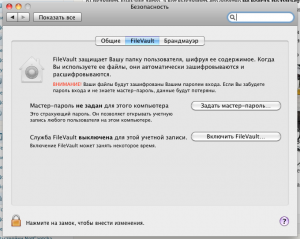
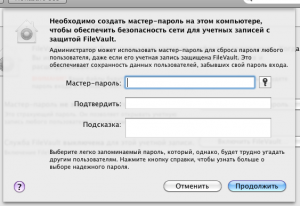
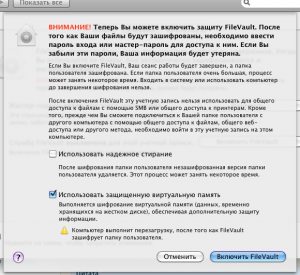
Відключення FileVault відбувається приблизно так само, через вкладку FileVault пульта Безпека.
P.S. Повторимося - ми б не рекомендували включати вам FileVault відразу. Для початку прочитайте інші статті нашого циклу, наступна з яких буде присвячена безкоштовній програмі TrueCrypt.
Матеріали в тему